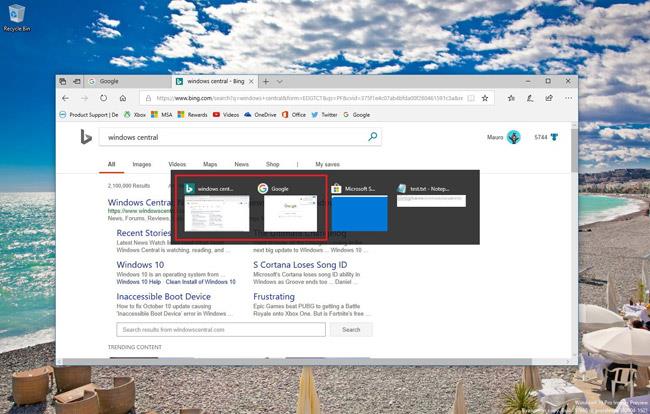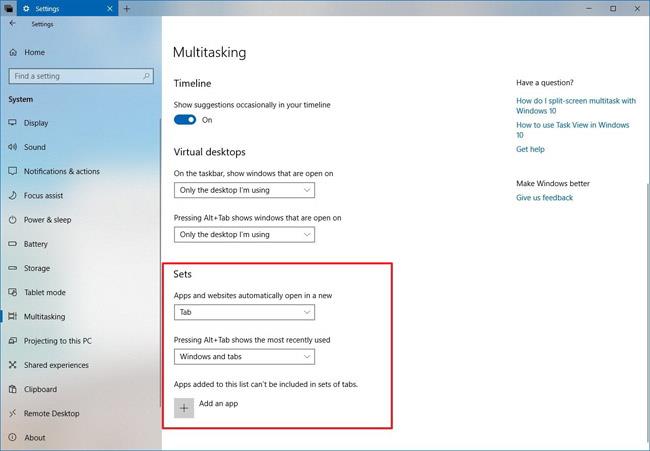Microsoft ha recentemente lanciato Windows 10 Build 17666 per i PC registrati nell'anello Veloce e nella corsia Skip Ahead. Questa è l'undicesima anteprima rilasciata dall'azienda nell'aggiornamento "Redstone 5", che include nuove interessanti funzionalità e miglioramenti, che dovrebbero essere disponibili per gli utenti entro la fine dell'anno.
Questo aggiornamento introduce l'esperienza Appunti nel cloud, una nuova anteprima del tema scuro per Esplora file e la prima build per l'app Il tuo telefono. Inoltre, Windows 10 incorpora molti miglioramenti a Set, esperienza di ricerca, Blocco note e altro ancora.
In questo articolo, approfondiremo le nuove modifiche apportate da Microsoft per questo nuovo aggiornamento di Windows 10.
Nuove funzionalità su Windows 10 Redstone 5
Modifiche al menu Start di Windows 10

In questo aggiornamento, il menu Start presenta alcuni piccoli miglioramenti che consentono agli utenti di aggiungere nomi personalizzati per le cartelle. (Quelle sono cartelle create trascinando e rilasciando le celle insieme.)
Cerca e Cortana
La funzione di anteprima della ricerca è disponibile a partire dal Fall Creators Update , ma è limitata alle sole ricerche sul Web. Con la build 17666, Windows 10 apporta molte nuove modifiche al supporto in anteprima per app e documenti.
Quando esegui una ricerca su Windows 10, vedrai una nuova esperienza di ricerca con un'interfaccia più ampia, che ti consente di visualizzare più informazioni sulla query, sull'app o sul documento Web.
Ad esempio, se stai cercando un'app sulla destra, vedrai una serie di azioni, simili alle opzioni disponibili nel menu contestuale.

A seconda dell'applicazione, potresti trovare opzioni come:
- Aprire
- Esegui come amministratore
- Aprire la destinazione del file
- Pin per iniziare
- Aggiungi alla barra delle applicazioni
- Disinstallare.
Se stai cercando un documento, troverai informazioni come la posizione del file, l'autore e l'ora della modifica insieme alle opzioni del menu contestuale, tra cui:
- Aprire
- Aprire la destinazione del file
- Copia il percorso completo.

Secondo Microsoft, l'espansione del supporto dell'anteprima aiuterà gli utenti ad avviare nuove attività in modo più efficiente, a lavorare più velocemente e a distinguere facilmente tra i file visualizzando più informazioni.
Oltre ai miglioramenti nella ricerca, Cortana dispone anche di un'interfaccia più spaziosa, che consente agli utenti di interagire con i contenuti in modo più confortevole. Gli utenti possono anche trovare le loro attività recenti sulla Timeline.

Visualizzazione attività
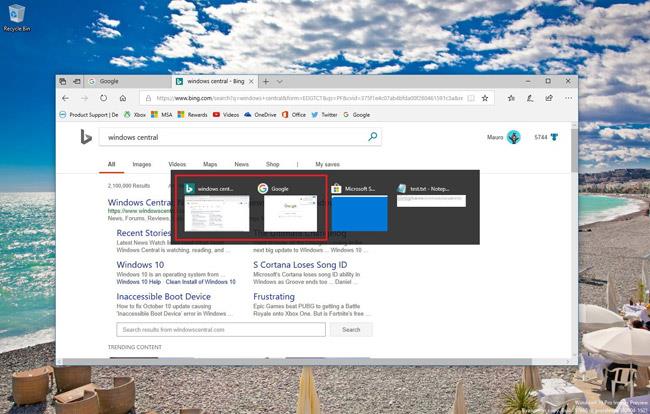
L'uso della scorciatoia da tastiera Alt+Tab per aprire Visualizzazione attività ora mostrerà i singoli tocchi da Microsoft Edge, invece di mostrare solo l'elenco delle app.
Naturalmente, se non ti piace questa funzione, c'è una nuova opzione nelle impostazioni Multitasking per aiutarti a tornare alla vecchia esperienza. Come parte della sequenza temporale, gli utenti vedranno un divisore sopra ciascun gruppo di attività.

Esplora file
File Explorer ha ufficialmente un tema scuro. Con la build 17666, Windows 10 sta passando a un tema scuro per Esplora file e questo è installato per impostazione predefinita. Diventerà automaticamente più scuro quando abiliti il tema scuro del sistema nelle impostazioni Colori.

Inoltre, quando si utilizza il tema scuro, vedrai che anche il menu contestuale del tasto destro in Esplora file ha uno sfondo scuro.
Ci sono anche alcune nuove scorciatoie da tastiera di Esplora file che puoi provare:
- Ctrl + Windows + Tab: passa alla scheda successiva.
- Ctrl + Windows + Maiusc + Tab : passa alla scheda precedente.
- Ctrl + Windows + T : apre una nuova scheda.
- Ctrl + Windows + W : chiude la scheda corrente.
- Alt + Tab : spostati tra le schede aperte.
- Ctrl + T : apre una nuova scheda in Esplora file.
- Ctrl + N : apre una nuova finestra Esplora file.
- Ctrl + W : chiude la finestra o la scheda.
Imposta
In Windows 10, Sets è una nuova esperienza che ti consente di raggruppare app, documenti e siti Web in schede. In questo aggiornamento sono stati aggiunti numerosi nuovi miglioramenti tra cui il materiale acrilico, una parte di Fluent Design che aumenta la trasparenza della barra del titolo, il bordo della finestra è stato ottimizzato e ora sarà colorato di grigio.

Secondo Microsoft, i set di schede ora si apriranno e verranno eseguiti in background senza utilizzare le risorse di sistema finché non si fa clic su di essi. Ciò migliora le prestazioni del ripristino delle schede.
Inoltre, gli utenti possono decidere se app e siti Web si aprono per impostazione predefinita in una nuova scheda o in una nuova finestra. Gli utenti ora possono disattivare l'audio della scheda Microsoft Edge quando utilizzano i set facendo clic sul pulsante audio nella scheda di generazione audio.

Infine, Microsoft ha aggiunto alcune modifiche come la rimozione della possibilità di utilizzare Task Manager con i set.
Appunti
In questa anteprima di Redstone 5, Windows 10 introduce anche una nuova esperienza negli appunti che utilizza il cloud per sincronizzare e spostare la cronologia degli appunti su dispositivi utilizzando la stessa tecnologia per sincronizzare sequenza temporale e set.
Nella build 17666, questa esperienza sarà disabilitata per impostazione predefinita, ma puoi abilitarla rapidamente nella nuova pagina delle impostazioni degli Appunti.
Gli utenti continueranno a utilizzare Ctrl+C e Ctrl+V per copiare e incollare il contenuto, ma gli utenti più avanzati potranno anche utilizzare la scorciatoia da tastiera Windows+V per accedere alla cronologia degli appunti.

Nella nuova esperienza, gli utenti troveranno un elenco di contenuti copiati. Gli utenti possono incollare qualsiasi contenuto disponibile nella cronologia e persino aggiungere elementi da riutilizzare in qualsiasi momento.
Attualmente, gli utenti possono copiare e incollare contenuti sui dispositivi Windows 10, ma in futuro ci sono buone probabilità che ciò possa applicarsi su iOS e Android.
Impostazioni
Su Windows 10 Build 17666, gli utenti troveranno anche una versione aggiornata dell'app Impostazioni con alcune modifiche.
Inoltre, in base al feedback degli utenti, in questo aggiornamento, la sezione "Fai una domanda" a destra inizierà a mostrare i collegamenti alle domande popolari di Bing per rispondere invece alle domande sulle Impostazioni perché un collegamento apre l'app Ottieni assistenza come prima.

Imposta
In Impostazioni > Sistema , la pagina Multitasking è stata aggiornata, includendo nuove opzioni per il controllo dei Set. Nella sezione Sets appena aggiornata, è ora disponibile l'opzione per disabilitare la funzione.
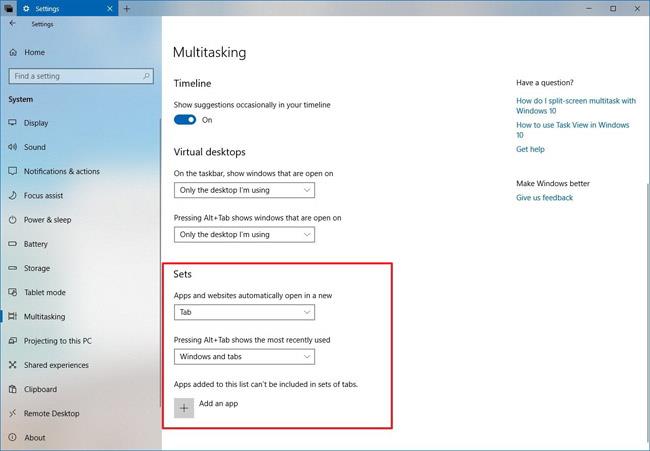
Il nuovo set di opzioni include un menu a discesa per impostare dove app e siti Web si aprono automaticamente in nuove schede o finestre. Un'altra opzione di configurazione se si utilizza Visualizzazione attività con la scorciatoia da tastiera Alt+Tab è quella di poter passare da una scheda all'altra o da una finestra all'altra.
Come prima, gli utenti hanno anche la possibilità di disabilitare determinate app utilizzando i Set e anche il selettore di app è stato aggiornato con un nuovo aspetto.
Appunti
In Impostazioni > Sistema , la pagina Appunti si rinnova in Windows 10 e include tutte le impostazioni per il controllo degli appunti supportate dalla nuova app cloud.
In questa pagina è presente un'opzione per attivare o disattivare la cronologia degli appunti ( tasto Windows+V ) e un'opzione per consentire a Windows 10 di sincronizzare la cronologia sul cloud e renderla visibile su tutti i dispositivi.

Utilizzando l'opzione di sincronizzazione, gli utenti noteranno anche due impostazioni aggiuntive che consentono di controllare il modo in cui la cronologia degli appunti viene sincronizzata sul cloud:
- Sincronizzazione automatica del testo che copio: il testo copiato negli appunti verrà automaticamente sincronizzato tra i dispositivi.
- Non sincronizzare mai automaticamente il testo che copio: utilizzando questa opzione, dovrai aprire gli appunti temporanei ( tasto Windows + V ) e selezionare gli elementi che desideri sincronizzare.
In fondo alla pagina troverai un pulsante Cancella per cancellare la cronologia degli appunti archiviata sul dispositivo e sui server Microsoft. Tuttavia, le voci relative alla batteria non verranno eliminate.

Autorizzazioni e cronologia
In Impostazioni > Cortana e ricerca , la pagina Autorizzazioni e cronologia è stata aggiornata per mostrare l'account attualmente connesso a Cortana. Facendo clic su un indirizzo e-mail si aprirà Cortana con l'opzione di disconnettersi o accedere con un account diverso.

Il tuo telefono
Windows 10 introduce anche una nuova app integrata chiamata "Il tuo telefono", un'app moderna che ti consente di connettere il telefono al computer e visualizzare immediatamente messaggi di testo, foto e notifiche. L'app è progettata per aiutare gli utenti a risparmiare tempo trascorso sui propri telefoni mentre svolgono il lavoro.

Ad esempio, utilizzando la nuova esperienza, puoi leggere e rispondere ai messaggi. Puoi anche trascinare e rilasciare le foto. E puoi visualizzare tutte le notifiche utilizzando l'app o il browser Web equivalente di Windows 10, senza bisogno del telefono. In teoria sì, ma al momento l'applicazione ti consentirà solo di collegare il tuo telefono e aprire siti Web per continuare a lavorare dal momento in cui hai messo in pausa.
Bloc notes

Su Windows 10 Build 17666, Microsoft ha persino aggiornato il Blocco note. Dopo molti anni, questa semplice applicazione per prendere appunti ha ricevuto anche alcuni miglioramenti, inclusa la capacità di visualizzare accuratamente il contenuto dei file di testo creati in Unix, Linux e macOS con il nuovo supporto per Unix/Linux, terminazioni di riga (LF) e Macintosh. terminazioni di linea (CR).
Inoltre, se devi cercare una parola in un file di testo, puoi utilizzare l'opzione Cerca con Bing nel menu Modifica.
Schizzo dello schermo
Screen Sketch, l'esperienza degli screenshot non presenta molti miglioramenti, ma puoi modificare il colore del tema (chiaro o scuro) tramite la configurazione in Colori.
La build 17666 non ha tutte le funzionalità e le modifiche che Microsoft intende introdurre nell'aggiornamento Redstone 5, ma è anche la migliore anteprima che abbiamo mai visto.
Se intendi testare questa anteprima di Windows 10, dovresti farlo solo su un computer o una macchina virtuale di riserva. Non installare sul computer principale poiché potrebbe causare errori, arresti anomali e perdita di dati. O almeno dovresti creare un backup completo prima dell'installazione, nel caso in cui sia necessario ripristinare impostazioni e file precedenti.
Nome della versione di Windows 10 Redstone 5
Redstone 5 è solo il nome in codice per il prossimo aggiornamento di Windows 10, quindi speriamo che Microsoft dia a questa versione di Windows 10 un nome facile da ricordare per gli utenti. Gli aggiornamenti principali di Redstone erano precedentemente noti come "Aggiornamento dell'anniversario", "Aggiornamento dei creatori" e "Aggiornamento dei creatori autunnali". Molte persone sono sorprese da questi nomi.
In precedenza, molte persone avevano previsto che Redstone 4 si sarebbe chiamato "Spring Creators Update", tuttavia, si chiama "Aggiornamento di aprile 2018". Quindi molte persone pensavano che Redstone 5 si sarebbe chiamato "Aggiornamento ottobre 2018" o qualcosa di simile.
Data di rilascio di Windows 10 Redstone 5

Allora, quando verrà rilasciato Windows 10 Redstone 5? Non esiste ancora una data precisa, ma dovrebbe essere verso la fine del 2018, probabilmente intorno a settembre o ottobre.
Ciò seguirà il modello precedente di rilascio degli aggiornamenti Redstone per Windows 10. L'ultimo aggiornamento è stato effettuato nell'aprile 2018, quindi la possibilità che il prossimo aggiornamento venga rilasciato alla fine dell'anno è molto alta.
Microsoft ha rilasciato la prima versione di prova di Redstone 5 ad alcuni utenti iscritti al programma Windows Insider . Tuttavia, Microsoft ha avuto problemi con l'aggiornamento di aprile 2018 , quindi la data di rilascio della prossima versione verrà probabilmente posticipata.
Video sulle modifiche su Windows 10 Redstone 5
La pagina Windows Central ha realizzato un video dettagliato sulle modifiche nel prossimo aggiornamento principale di Windows 10, attiva i sottotitoli in inglese e guarda.
Cosa ne pensi dei progressi di Redstone 5 con la Build 17666? Fatecelo sapere nella sezione commenti qui sotto!
Vedi altro: